Alien Skin Exposure-胶片滤镜模拟软件-Alien Skin Exposure下载 v5.0.2.99简体中文版
时间:2024/5/21作者:未知来源:盘绰网教程人气:
- [摘要]Alien Skin Exposure X5是款屡获殊荣的胶片滤镜模拟软件,支持将照片调出如电影胶片、宝丽来胶片效果、波拉潘胶片效果等,可独立应用,也可以作为 PhotoShop、Lightroom...
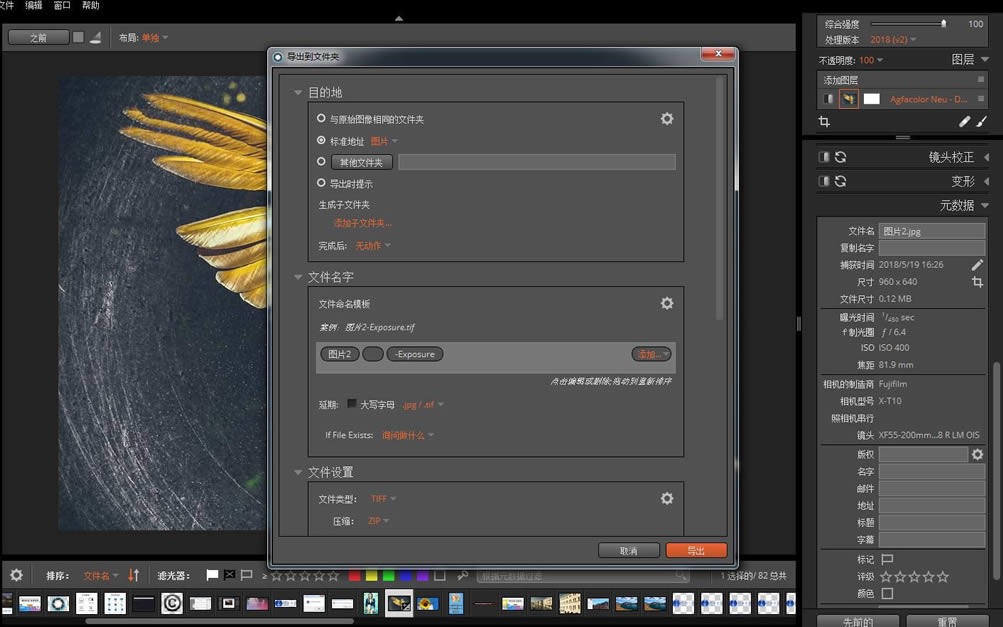
Alien Skin Exposure X5是款屡获殊荣的胶片滤镜模拟软件,支持将照片调出如电影胶片、宝丽来胶片效果、波拉潘胶片效果等,可独立应用,也可以作为 PhotoShop、Lightroom等软件的插件使用,胶片效果一直以来都备受专业摄影师青睐。软件超过300的预置的特殊效果,加上动态距离、颜色、锐化、对比、粒子等调整功能,配合 Portra、 Velvia、 Kodachrome、Polaroid、TRI-X等的胶卷数据,让您创建精美的图像并掌握您的工作流程。

Exposure X5功能特性
1.使用画笔工具无缝混合调整
2.使用刷子对图像进行调整
3.选择性地应用具有径向,平面和半平面渐变的效果
4.修复或克隆以修饰人像或消除照片中的小干扰
5.叠加混合模式–不透明度,乘法,屏幕,叠加,强光
6.高质量的原始处理算法可显着增强阴影和高光细节
7.调整对黑白转换中使用的颜色的敏感度
8.查看照片的完整编辑历史记录,并查看特定的滑块值
9.导入在互联网上找到并由其他照片和视频编辑程序导出的LUT
10.超过500种图片预设
11.导出或打印时给照片加水印
12.将文件拖动到Apple Finder或Windows资源管理器以复制或移动它们
13.Lightroom文件夹将转换为Exposure书签,可以将Lightroom调整后的图像与原件一起导出以供参考
14.选择条纹的颜色以使用预定义的常见条纹颜色或吸管进行校正Exposure X5使用介绍
第一步:将人像的面部的雀斑,痘印等等去除。
首先点击窗口右侧的创可贴状的“除去污点”按钮,然后选择工具的大小,羽化,不透明度,直接在图片上进行修改即可,同时,滑动鼠标上的滚轮可以将图片放大或者缩小。如果出现错误也可通过左下角的重置选项纠错。
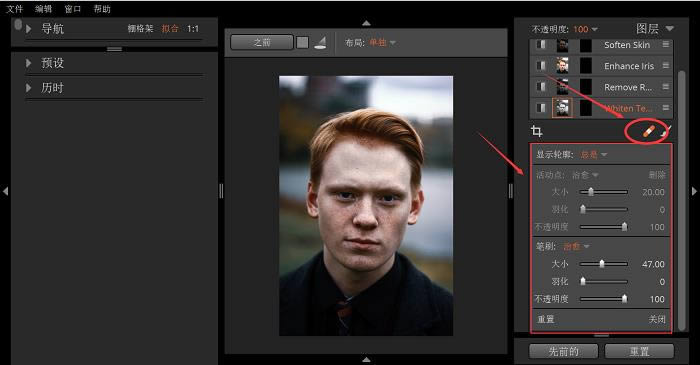
图1:对人像面部进行修饰 第二步:对图片进行基础设置。
接着我们就要对图片进行一些基础的处理,例如整体的曝光度,对比度,阴影,色调,清晰度,光线等等细节等等。我们先点击右侧的“基础”按钮就会出现具体的选项,接着我们需要对此进行一一调节,以满足自己的需求。
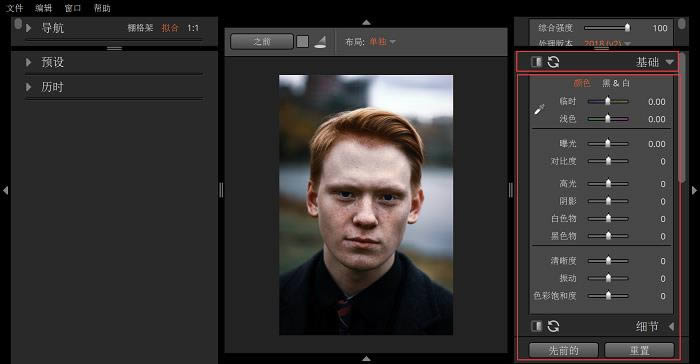
图2:对人像图片进行基础设置 第三步:选择合适的滤镜样式。
首先打开软件并打开所要处理的图片,利用 Exposure对图片进行预设,即在界面的左侧的预设菜单内搜索并选择选择“人像修饰”。此时选项卡下会出现三个样式,(美颜,去红颜,虚化压暗背景)具体我们可以根据想要达到的效果来选择
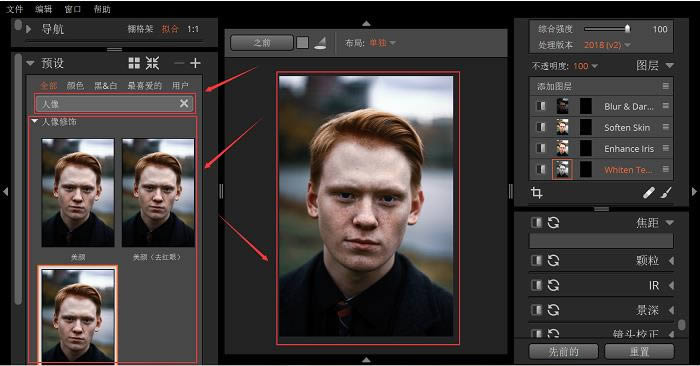
图3:给人像图片添加滤镜 第四步:将完成的人像图片保存导出即可。
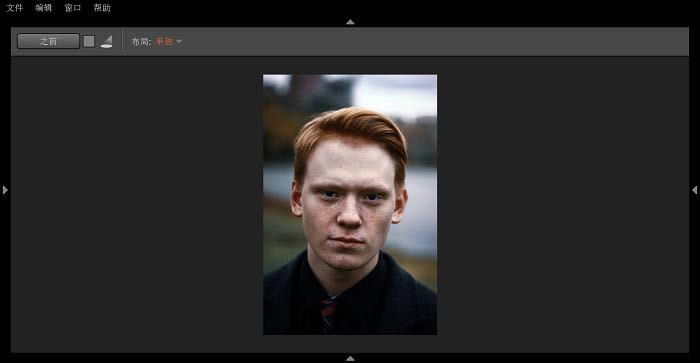 矢量图常用于框架结构的图形处理,应用非常广泛。图形是人们根据客观事物制作生成的,它不是客观存在的;图像是可以直接通过照相、扫描、摄像得到,也可以通过绘制得到。
矢量图常用于框架结构的图形处理,应用非常广泛。图形是人们根据客观事物制作生成的,它不是客观存在的;图像是可以直接通过照相、扫描、摄像得到,也可以通过绘制得到。下载地址
- PC版